
"Hata -5000/-69/13010/13014" "Çalma listeleri ve şarkılar senkronize edilemiyor" Yukarıdakiler, bu sorunla karşılaştığınızda ekranınızda göreceğiniz en yaygın uyarı ifadeleridir. - iTunes çalma listesi eşzamanlanmıyor.
Hiç bu duruma geldin mi? Gerçekten iTunes çalma listelerinizdeki tüm bu şarkıları (başka bir cihaza) aktarmak ve kopyalamak istediniz, ancak devam edemiyorsunuz çünkü yukarıdaki bildirimler gösterilmeye devam ediyor.
Bu sadece, seçtiğiniz çalma listeleri altındaki şarkıların senkronize edilmesinin veya kopyalanmasının beklediğiniz kadar normal çalışmadığı anlamına gelir.
Yukarıdaki senaryo ile sorunu gidermek ve çözmek için uygulayabileceğiniz alternatifleri araştırmalısınız. Bu makale bu yüzden oluşturuldu.
Size kesinlikle fayda sağlayacak ve sonunda cihazınızda eşzamanlanmayan iTunes çalma listesiyle yaşadığınız sorunu çözmenize izin verecek olası tüm çözümleri sunacağız.
İçindekiler Kılavuzu Bölüm 1: iTunes'da Çalma Listesini Nasıl Eşzamanlarım?Bölüm 2: Profesyonel Yazılım Uygulamalarını Kullanarak Çalma Listelerini Nasıl Eşitlerim?Bölüm 3: Hepsini Özetlemek İçin
Bu makale, sorunun çözümlerini iki ana madde altında ele alacaktır - genel veya en çok kullanılan çözümler ve profesyonel yazılım uygulamalarının kullanımı. Tartışmak üzere olduğumuz iTunes çalma listesinin eşzamanlanmamasına ilişkin ilk çözüm türü, en yaygın veya genel seçenektir.
Burada sizler için sayısız alternatifi paylaşacağız. Aşağıdaki tüm seçenekleri denemek veya test etmek için bir veya iki tanesini seçmek istemeniz durumunda karar sizin olacaktır. Tartışmaya ilkinden başlayalım.
Deneyebileceğiniz ilk yöntem, kullandığınız cihazlarda iTunes uygulamasını güncellemektir. iTunes çalma listesinin senkronize olmaması sorunu, kullandığınız iTunes uygulamasının sürümünden kaynaklanıyor olabilir. Mac'inizde veya bilgisayarınızda uygulamanın güncellemesini şu şekilde yapabilirsiniz: WinDow bilgisayarı.
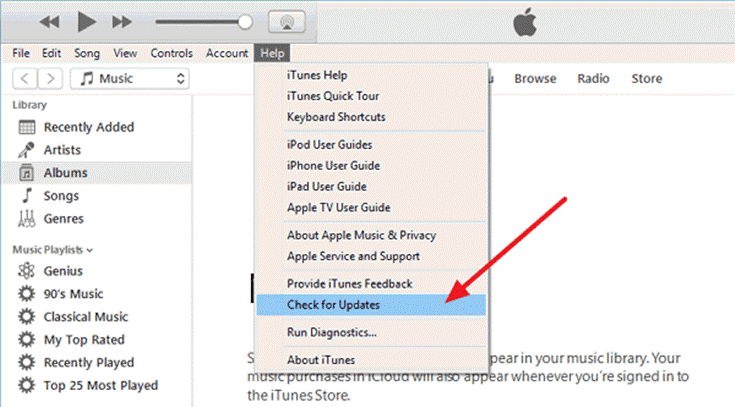
iTunes'u iPhone veya iPad'inizde mi kullanıyorsunuz? Bunu yaparsanız ve iTunes çalma listesi eşzamanlanmadığında aynı sorunla karşılaşırsanız, cihazınızın yazılımı için güncellemelerin hazır olup olmadığını kontrol etmeyi düşünmeniz gerekebilir. Bunu gözden geçirebilmeniz için aşağıdaki kılavuz izlenmelidir.
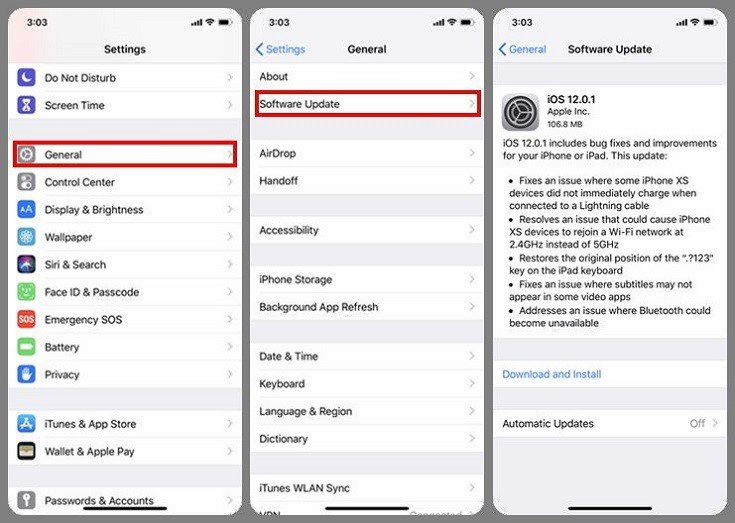
Deneyebileceğiniz üçüncü seçenek, iTunes arşiv dosyalarının birleştirilmesidir. Birkaç farklı iTunes kitaplığına kaydedilen dosyaların genellikle iTunes çalma listesinin eşzamanlanmamasına neden olduğu durumlar vardır. Konsolidasyon prosedürünü merak ediyorsanız aşağıya göz atabilirsiniz.
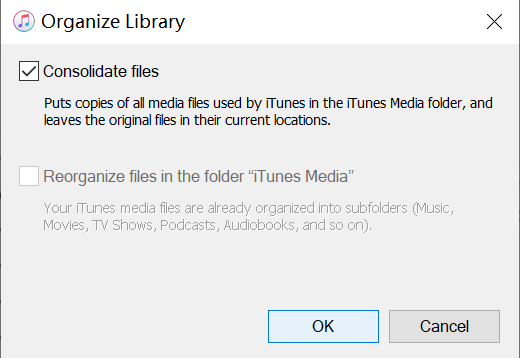
Kişisel bilgisayarınızın güvenlik yazılımı iTunes çalma listelerinin eşzamanlanmasının başarılı olamamasının bir nedeni de bu olabilir. Bazen, cihazınızın güvenlik yazılımı senkronizasyon işlemini engelliyor veya engelliyor.
Aşağıdaki hazırlığı yapabilirsiniz.
Aynı sorun yeniden oluşursa, cihazınızın kullanmakta olduğu güvenlik yazılımını kaldırmanız gerekebilir. Senkronizasyon işlemini tamamladıktan sonra güvenlik yazılımını yeniden yükleyebilirsiniz.
Bazen, iTunes çalma listelerinizi eşzamanlamadaki başarısızlık kullandığınız cihazlar arasındaki bağlantıdan kaynaklanıyor olabilir. Aşağıda ikinin her zaman dikkate alınması gerektiğini unutmayın.
İOS'un en son sürümünü kullanıyorsanız, "iTunes eşleşmesi”. Bu özelliği cihazınızda etkinleştirdiyseniz, bu, kullanışlı cihazınız ile kişisel bilgisayarınız arasında başarılı bir senkronizasyon işlemi gerçekleştirmenizi engelleyecektir. Senkronizasyon prosedürünü gerçekleştirmeden önce bu özelliği devre dışı bırakmalısınız. Bunu yapmak için cihazınızın “Ayarlar” simgesine gitmeniz ve “Müzik” düğmesini görene kadar kaydırmanız veya aşağı bakmanız yeterlidir. O zamana kadar devre dışı bırakma işlemini yapabilirsiniz.
Bu çözüm uygulanabilir ve etkili olabilir. Şarkıların iTunes çalma listelerinden manuel olarak veya tek tek kopyalanması, şarkıları bir cihazdan diğerine kopyalamanıza yardımcı olur. Ancak bu yöntem yorucu ve zaman alıcı olabilir. Bu, gerçekten işe yaramayacak yukarıdaki altı öğedeki son çare olabilir.
Yapabileceğiniz başka bir seçenek de iCloud Müzik kitaplığı açık. Bu, cihazınızda kapalıysa, senkronizasyon gerçekten mümkün olmayacaktır. Bunu yapmak için cihazınızın “Ayarlar” düğmesine gidip listeden “Müzik” seçeneğini aramanız yeterlidir. Orada “iCloud Müzik Kitaplığı”nı göreceksiniz. Düğmenin açık olması gerektiğinden emin olmanız gerekir etkinleştirmek için veya açın.
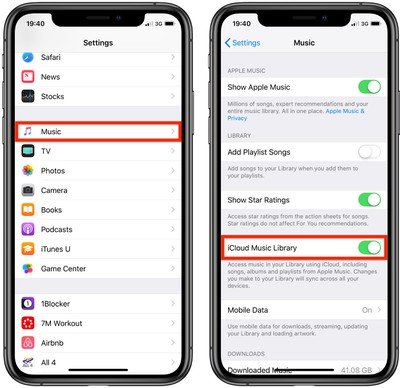
Artık sorunun tüm temel veya genel (en yaygın) çözümlerini öğrendiğimize göre, kullanabileceğiniz yazılım uygulamalarının sunumuna geçebiliriz.
Senkronizasyon işlemi hala karmaşıksa ve her şeyin tamamlanmasını isteyecek kadar hayal kırıklığına uğramışsanız, çözüm profesyonel yazılım uygulamalarının kullanılmasıdır. Bu bölümde, iTunes Playlist Not Syncing ile başlayan sorunu çözmenize yardımcı olabilecek iki üçüncü taraf aracı göstereceğiz. DumpMedia Apple Müzik Dönüştürücü.
Kullanabileceğiniz ilk araç bu DumpMedia Apple Müzik Dönüştürücü. Bunu resmi web sitesinden indirebilirsin.
Ne işe yarar?
Bunun kullanımı ile DumpMedia Apple Music Converter ile, sevdiğiniz iTunes çalma listelerindeki tüm şarkılara sahip olabilirsiniz. çalma listesini de kaldırabilirsiniz. iTunes Çalma Listesi Spotify kolayca. Tüm şarkıları bir USB kablosu veya profesyonel bir aktarım yazılımı uygulaması kullanarak cihaza kaydedebileceğiniz için senkronizasyona gerek yoktur.
Dışında DumpMedia Apple Music Converter, iSkysoft Transfer'i de deneyebilirsiniz. Hâlâ senkronizasyon sorunuyla karşılaşıyorsanız, bu araca güvenebilirsiniz. Bu uygulamada şarkı aktarabilmenin yanı sıra sesli notları da işleyebilirsiniz. Ve bunu yapmak için, sadece aşağıda belirtilen basit adımları izlemeniz yeterlidir.
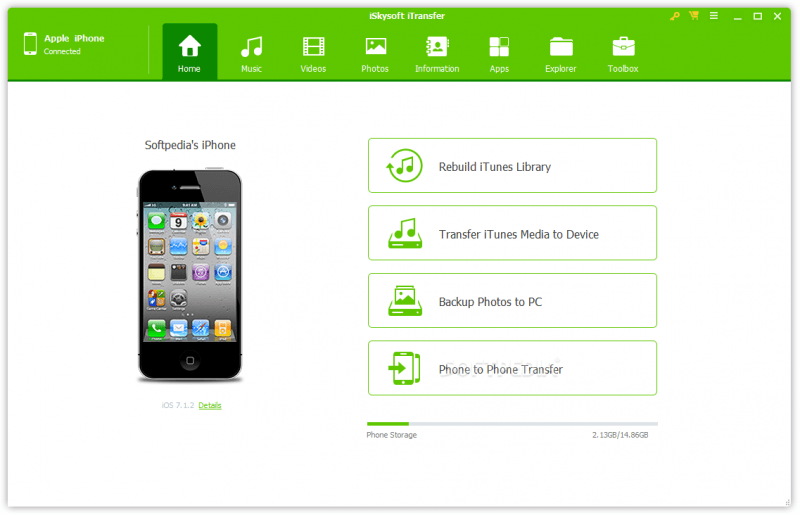
Favori iTunes çalma listelerinizi başka bir cihazla senkronize etmek artık günümüzde bir sorun değil. Evet! Doğru okudunuz. Aslında bir dizi seçeneği kullanabilirsiniz - genel veya en yaygın olanların altına düşenler veya web'de görebileceğiniz profesyonel yazılım uygulamaları.
Hangi alternatifi kullanacağınızı seçerken çok dikkatli olmanız ve kullanılacak en iyi araca ulaşmak için her ayrıntıyı incelemeniz gerektiğini unutmayın.
Aklınızda hala başka şeyler varsa, tüm bunları her zaman aşağıdaki bölümde paylaşabilirsiniz. Paylaşmak önemsemektir!
